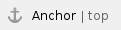

概要
ディスカッションリストは、ディスカッションストリーム内のすべての投稿、タスク、コンテンツを、ユーザーやチームが事前に定義した一覧へグループ分けすることができます。リストは様々な目的で使用することができますが、一般的な目的は、アイテムを以下のようにグループ分けするためです。- カテゴリー別 – これは、ストリームをアイデアの取得やブレインストーミングで使用する際に有用です。すべてのアイデアや投稿は、異なるトピックやカテゴリー別にグループ分けされるので、類似のアイテムや、補助情報とともに参照することができます。これは、大量の情報が投稿されたストリームからアイテムを検索する手間を省くため、投稿を見逃すことがありません。
- ステータス – これは、ストリームを現在のタスク、課題、プロジェクトをトラッキングするために使用する際に有用です。アイテムの各フェーズやステップに応じてリストを作成し、進捗に合わせてアイテムを移動させることで、これらを管理をすることができます。
- サブチーム – これは、ストリームが大規模なチームに使用されており、これを小さなチームに分割する場合や、ミニプロジェクト中のパートナーシップに使用する場合に有用です。この場合、すべての投稿は、ひとつのストリーム内で管理されますが、サブチームごとに独自のリストを持つことになります。

ディスカッションリストレイアウト
ディスカッションストリームには、設定中に定義されたデフォルトレイアウトがあります。ストリームがデフォルトでリストとして表示されない場合は、「レイアウト」メニューから「ディスカッションリスト」を選択することで、リスト表示へ変更することができます。

リストの設定
リストの作成
ストリームコンテンツのグループ分けをするためには、リストをいくつか作成しなくてはいけません。リストを作成するためには、以下の手順を実行します。
1.「ディスカッションリストレイアウト」で、「+ リストを追加」ボタンをクリックします。 |
|
2.リストに、以下の詳細情報を設定します。 - タイトル:リストの見出しとして表示され、識別に使用されます。
- 説明:リストのタイトルの下に表示される説明です。リストの使用目的を表示します。こちらの設定はオプションです。
- 色:リストのタイトルの上に表示される色のバンドです。素早い識別を支援します。こちらの設定はオプションです。
3.「送信・実行」をクリックします。 |
|
4.空の状態のリストが表示され、投稿やコンテンツの追加を開始することができます。 |
|
リストの使用
リストを作成したら、コンテンツを追加します。リストにコンテンツを追加するためには、以下の手順を実行します。
A:リスト上の「投稿追加」ボタンをクリックして、新しいコメントやタスクを作成し、リストに追加するか、 |
|
B:デフォルトでストリームの左側に設定されている、「新しい投稿」リストから、既存の投稿、コンテンツ、タスクを、作成したリストへドラッグします。 |
|
リストの管理
リストの編集
リストを作成したら、必要に応じて編集することができます。リストの詳細を編集するためには、以下の手順を実行します。
1.リストのオプションメニューを開き、「編集」を選択します。 |
|
2.タイトル、説明、色を調整し、「送信・実行」をクリックして、変更を保存します。 |
|
リストの移動
リストの順序を変更したり、他のディスカッションストリームへ移動したりすることができます。リストを移動するためには、以下の手順を実行します。
A:ストリーム内でリストの順序を変更するためには、リストをクリックし、配置したい箇所へドラッグします。 |
|
B:異なるストリームへリストを移動する場合は、リストのオプションメニューを開き「移動」を選択します。 こちらから、移動先のディスカッションストリームと、配置位置を選択することができます。 「送信・実行」をクリックして、リストを移動します。 注意:リストに含まれるすべてのアイテムが、新しいストリームへ移動します。 |
|
投稿の移動
リストのマージをすることができます。そのためには、同じストリーム内で、リスト内のすべてのアイテムを、別のリストへ移動しなくてはいけません。リスト内のすべての投稿を移動するためには、以下の手順を実行します。
1.リストのオプションメニューを開き、「すべての投稿を移動」を選択します。 |
|
2.投稿を移動するリストを選択し、リスト内で投稿を表示する位置を選択します。 「送信・実行」をクリックして、投稿を移動します。 |
|
リストの削除
リストが必要なくなった場合は、以下の手順を実行することで、これを削除することができます。
1.リストのオプションメニューを開き、「削除」を選択します。 |
|
投稿の削除
リストに含まれるすべての投稿を削除することで、リストをクリアにすることができます。これは、リストをタスクやアイデアの完了を監視するために使用しており、サイクルの最後には、古いアイテムを削除したい場合に使用すると有用です。リストからすべての投稿を削除するためには、以下の手順を実行します。
1.リストのオプションメニューを開き、「すべての投稿を削除」を選択します。 |
|
2.削除を確認するメッセージが表示されるので、「すべての投稿を削除」をクリックします。 |
|


